Tài liệu này nhằm hướng dẫn người dùng thao tác lắp đặt, thiết lập máy in hóa đơn qua kết nối USB đúng quy trình.
1. Lắp đặt máy in
Thao tác lắp đặt máy in bao gồm các bước sau:
- BƯỚC 1: Bạn chuẩn bị cuộn decal hợp với máy in mã vạch (tùy theo nhu cầu sử dụng của khách hàng)

- BƯỚC 2: Mở nắp máy in mã vạch

- BƯỚC 3: Đặt cuộn decal vào máy in mã vạch. Sao cho mặt giấy đặt đúng với thanh lăn

- BƯỚC 4: Đóng nắp máy in mã vạch

- BƯỚC 5: Kết nối máy in mã vạch với máy tính và nguồn điện.
Bạn cần kết nối máy in với máy tính qua dây USB
Kết nối máy in với nguồn điện bằng dây nguồn, sau khi kết nối thành công đèn nguồn (Power) sẽ sáng xanh.
- BƯỚC 6: Tiến hành in test tự động.
Bạn giữ nút Feed phía trước thân máy và bật nút nguồn máy in, sau 2 – 3 giây bạn buông tay đang giữ nút Feed ra. Nếu bạn lắp đúng máy in hóa đơn thì máy sẽ tự động đẩy giấy ra và in nội dung thông số của máy in hóa đơn.
Lưu ý: Nếu máy in phát ra tiếng kêu hoặc không in ra nội dung thì decal đã bị đặt sai cách, bạn vui lòng kiểm tra lại cách lắp giấy sao cho đúng với hướng dẫn bên trên.

2. Kết nối máy in mã vạch
- BƯỚC 1: Tải Driver của SL41 trên trang “hprt.com” hoặc sử dụng đĩa Driver tương ứng đi kèm của máy in hóa đơn.
- BƯỚC 2: Tiến hành cài đặt Driver.
Chạy File Driver (1) -> Click OK (2)
Lưu ý: Tùy theo hệ điều hành của máy tính, pop-up sẽ hiển thị báo có cài đặt hay không, khi đó chọn Ok hoặc Yes

Click I accept the agreement (3) -> chọn Next (4)

Nhấn Next cho đến khi xuất hiện nút Install printer driver (5), Click Next (6)
Pop-up tiếp theo hiện lên bạn kích chọn model máy in tương ứng (7) -> tích Set Default Printer (9) nếu muốn chọn làm máy in mặc định.
Chọn Check USB Port (9) để kiểm tra đúng cổng USB của máy in đang kết nối, bạn ghi nhớ số cổng và nhấn Next (10).

Chờ đến khi driver cài đặt xong, Click Finish (11) để kết thúc quá trình cài đặt Driver